
【医薬品・医療機器・医学翻訳】memoQを使ってメディカル翻訳のセルフチェックを効率化!
この記事は、初めて翻訳支援ツール(通称CATツール)を使ってみようと思いmemoQを購入した方、別のツールを使用していたが最近memoQを使用するようになった方、翻訳会社からの指定でmemoQを使うようになったというようなメディカル翻訳者の方を対象に、翻訳の品質向上と時間の効率化に役立つmemoQの便利な機能についてお伝えします。
医薬品・医療機器・医学の翻訳分野でもAIやDX(デジタルトランスフォーメーション、プロセスデジタル化が浸透し、効率化の一環として、CATツールが使用されることが多くなりました。今まではCATツールと縁がなかったけれど、翻訳会社からライセンスが付与されたり、勤務する企業でCATツールが導入されたりしたことでCATツールを使い始めた…というメディカル翻訳者の方が増えてきているのではないかと思います。CATツールは、SDL Trados Studio、memsource、XTMなど数多くありますが、今回はその中でも特に使いやすいと評判の高いmemoQについて取り上げます。
目次[非表示]
目視でのセルフチェックの大変さ
翻訳作業をされている皆さまは、翻訳作業完了後に、ご自身で工夫して、セルフチェックをされているかと思います。ただし、自分で翻訳したものを自分でチェックすると、先入観が入ってしまうせいか、なかなかミスに気づけない…ということがよくあります。
CATツールは、そのセルフチェックを部分的に担当してくれます。目視でのチェックもとても重要ですが、数字や用語統一など単純な部分のチェック作業は、ツール(機械)が得意とする部分です。ですので、そういった部分はツールにまかせて自動化することで、時間効率が増し、煩雑なチェック作業に対するストレスから解放されます。その上、自分では検知できないミスをツールなら客観的に検知してくれますので、最終的には納品物の品質が向上します。

数字エラーを見つけたい
memoQには翻訳後に機械的にエラーを検知するQA機能というものが備わっています。QA機能にはさまざまなものがありますが、最も基本的なエラー検知機能として、数字エラーの検知があります。
メディカル翻訳に限らず、数字エラーは深刻なエラーになりますが、特に医療・医薬の翻訳分野では、薬剤や試薬の用量、日数や期間、患者数などが異なっていた場合、内容に大きく影響を及ぼす非常に致命的なエラーになります。翻訳時に細心の注意を払い、翻訳後も数回セルフチェックされている翻訳者の方も多いのではないでしょうか。
memoQでは、以下のようにするとQA機能を実行できます。
右クリックから[タスク]→[QAの実行…]を選びます。
好みの設定を選び、[OK]を押します。
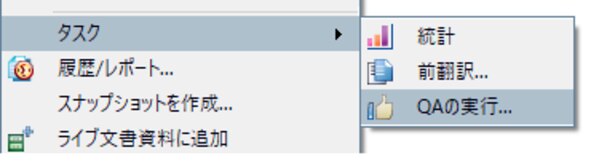
そうすると、エラーだと思われるセグメントが一覧表示され、画面の上部に選択したセグメントが表示されます。修正する場合は、その項目をダブルクリックすれば、対象セグメントに移ります。
機械的なチェックですので誤検知(例えば、「1st」を「初回」と訳した場合、訳文に数字が入っていないため「訳抜け」と誤検知する)もありますが、数字エラーは真のエラーである可能性が高い上に、目視で確認するのは手間がかかるため、このQA機能を利用するのはお勧めです。
QA機能の設定は、翻訳会社からmemoQのライセンスを付与されている場合は、翻訳会社側で設定済みであることが多いと思いますが、ご自身でmemoQを購入して使っており、QA機能の設定をされる方はこちらの弊社ブログ「翻訳を効率的に行う秘訣~memoQ 応用編~」を参照し、カスタマイズしてみてください。
用語に準拠しているか確認したい
翻訳する際に、適切な用語の使用および一貫性のある使用は非常に重要です。特に、準拠すべき関連規制やガイドラインがある場合は、翻訳時に参照し準拠することは鉄則です。
例えば、MedDRA用語。もし準拠すべきMedDRA用語をExcelでリストアップ済みなら、それを用語集として設定できます。memoQの場合は、Excelを用語集として、そのまま設定することが簡単です。
用語集として設定すれば、上述のQA機能を使って、準拠しているかどうかを簡単に確認することができます。
例えば、用語集に「nausea」が「悪心」として登録されているのにも関わらず、「嘔気」と訳してしまった場合、QA機能を使えば、エラーの一覧表示でレポートされます。ですので、QA機能をかけた際に準拠ミスがもしあれば気づくことができます。
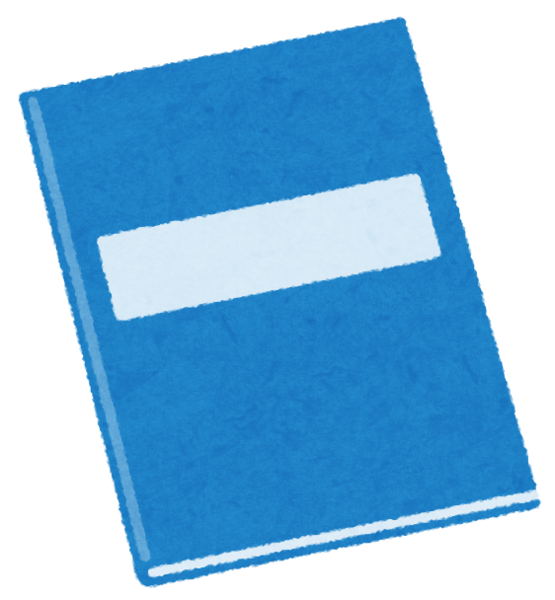
誤変換を確認したい
誤変換しやすい日本語をご自身で把握している場合は、ソースセグメントまたはターゲットセグメントの上にあるフィルタボックスに入れて、誤変換していないかを確認することができます。
例えば「奏効」と「奏功」。本来なら「奏効」としなければならないのに、誤って「奏功」してしまったことに気づいたとします。その場合は、上記のフィルタボックスの訳文側に「奏功」と入力すれば、誤って入力したセグメントがすべて表示されます。

また、このフィルタボックスでは、正規表現を使って検索することもできます。例えば、助詞の誤った連続を検知する場合。ターゲットセグメントに([がとでにのはへもやを])¥1と入力し、フィルタオプション(歯車マーク)の[正規表現を使用]にチェックを入れます。
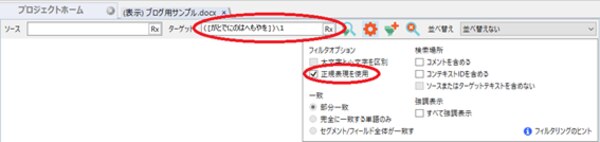
のようにすれば、対象の助詞(がとでにのはへもやを)の連続が自動的に検知されます。誤って「をを投与」や「機器がが」などとしてしまった場合、対象セグメントがすべて表示されます。
ただし、日本語の「…ことと」や「…やや溶けやすく」なども誤検知してしまいますのでご注意ください。とはいえ、文字数が多い場合は一斉検索できて大変便利ではないかと思います。
同じような禁止表現の検知は、上述したQA設定で設定することができますが、QA設定を設定する権限がない、やり方がよくわからないという方は、上のフィルタボックスで簡易版にはなりますが代用できますので、どうぞお試しください。
まとめ
いかがでしたでしょうか。QA機能、用語集、フィルタボックスについて具体的な例をお示ししました。どのように使うかは皆さま次第です。いろいろな機能を試していただいて、ご自身にとって最適なセルフチェックプロセスをぜひ構築してください。

川村インターナショナルの翻訳サービス
川村インターナショナルでは、翻訳を頼みたい。でも訳文の品質はどうなんだろう?専門分野にも対応可能なんだろうか?対応言語は?などなど、翻訳依頼時の疑問質問を解消し、お客様のさまざまなニーズへご提案させていただきます。
翻訳の国際規格であるISO 17100の認証を取得しており、国際規格に基づいた翻訳サービスを提供しておりますので、品質の面でもご安心ください。翻訳依頼・見積もり依頼は、こちらからお気軽にお問い合わせください。
関連記事








